SASE Orchestrator permite que un superusuario operador y un administrador estándar operador cree y administre acuerdos de licencia de usuario final. Solo un superusuario operador puede crear un acuerdo de licencia de usuario final.
- En el portal del operador, haga clic en la pestaña Administración (Administration) y, en el panel izquierdo, haga clic en el botón Acuerdos de usuario (User Agreements).
- De forma predeterminada, la opción Acuerdo de usuario (User Agreement) está desactivada. Para activar esta opción, desplácese hasta Propiedades del sistema (System Properties) en el portal de operadores y establezca el valor de la propiedad del sistema
session.options.enableUserAgreementscomo Verdadero (True). Además, puede configurar el modo de visualización del acuerdo de usuario definiendo el valor de la propiedad del sistemavco.enterprise.userAgreement.display.modede la siguiente manera:- NONE: el acuerdo de usuario no se muestra a ninguno de los usuarios empresariales. Este es el valor predeterminado.
- ALL: el acuerdo de usuario se muestra a todos los usuarios empresariales.
- WITH_MSPS: el acuerdo de usuario se muestran a todos los usuarios empresariales con MSPS.
- WITHOUT_MSPS: el acuerdo de usuario se muestra a todos los usuarios empresariales sin MSPS.
La configuración de pantalla anterior se aplica a todos los clientes administrados por el operador. Como operador, puede sustituir esta configuración para cada cliente empresarial, como se describe en Configurar clientes.
Solo un superusuario empresarial o un superusuario de socio puede aceptar un contrato de licencia, en función de la configuración de la propiedad del sistema.
Una vez que se establecen las propiedades mencionadas anteriormente, la página Acuerdo de usuario (User Agreement) aparece en la pestaña Administración (Administration).
- Para crear y administrar un acuerdo de usuario, haga clic en la pestaña en el portal de operadores y realice las siguientes acciones:
Opción Descripción Nuevo (New) Crea un nuevo acuerdo de licencia de usuario final. Duplicar (Duplicate) Duplicar y crea una copia del acuerdo de usuario seleccionado. Descargar (Download) Descarga una copia de los detalles del acuerdo de usuario. Eliminar (Delete) Elimina los acuerdos de usuario seleccionados. Exportar informe de aceptación (Export Acceptance Report) Exporta un informe de todos los clientes que han aceptado los acuerdos de usuario a un archivo CSV. Nota: Para Actualizar (Update), haga clic en el acuerdo existente en la tabla y actualice según sea necesario.
Crear un acuerdo de usuario
Solo pueden crear nuevos acuerdos de usuario los superusuarios operadores y los administrador estándar operadores. Puede crear varios acuerdos de usuario activos y configurar el predeterminado en la lista de acuerdos de usuario activos. También puede elegir y configurar un acuerdo de usuario activo que desee mostrar para un cliente concreto.
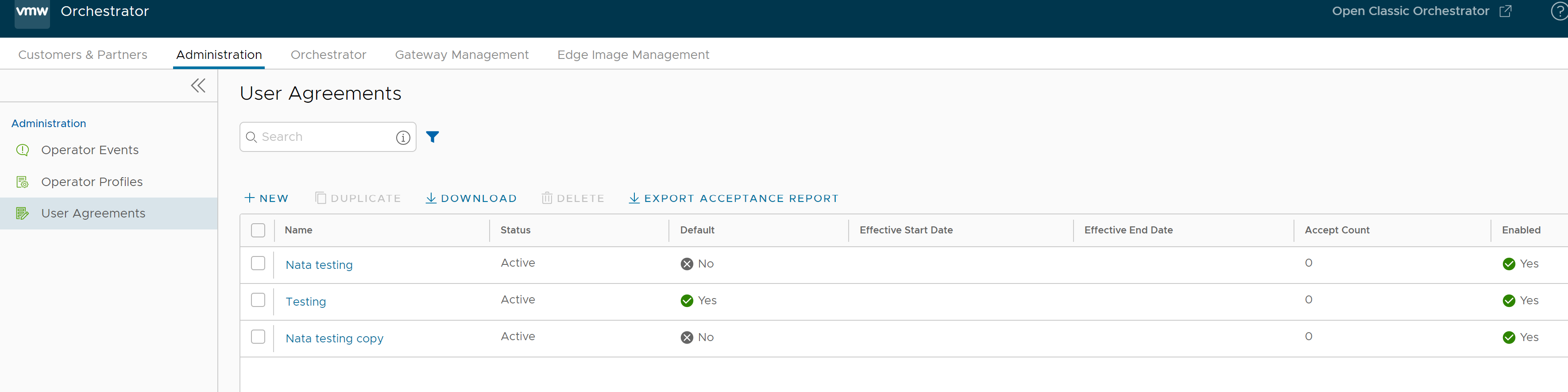
- En la pestaña Administración (Administration), haga clic en Acuerdos de usuario (User Agreements) y, a continuación, haga clic en .
Aparece el cuadro de diálogo Acuerdo de usuario (User Agreement).
- Introduzca la siguiente información en el cuadro de diálogo Acuerdo de usuario (User Agreement):
-
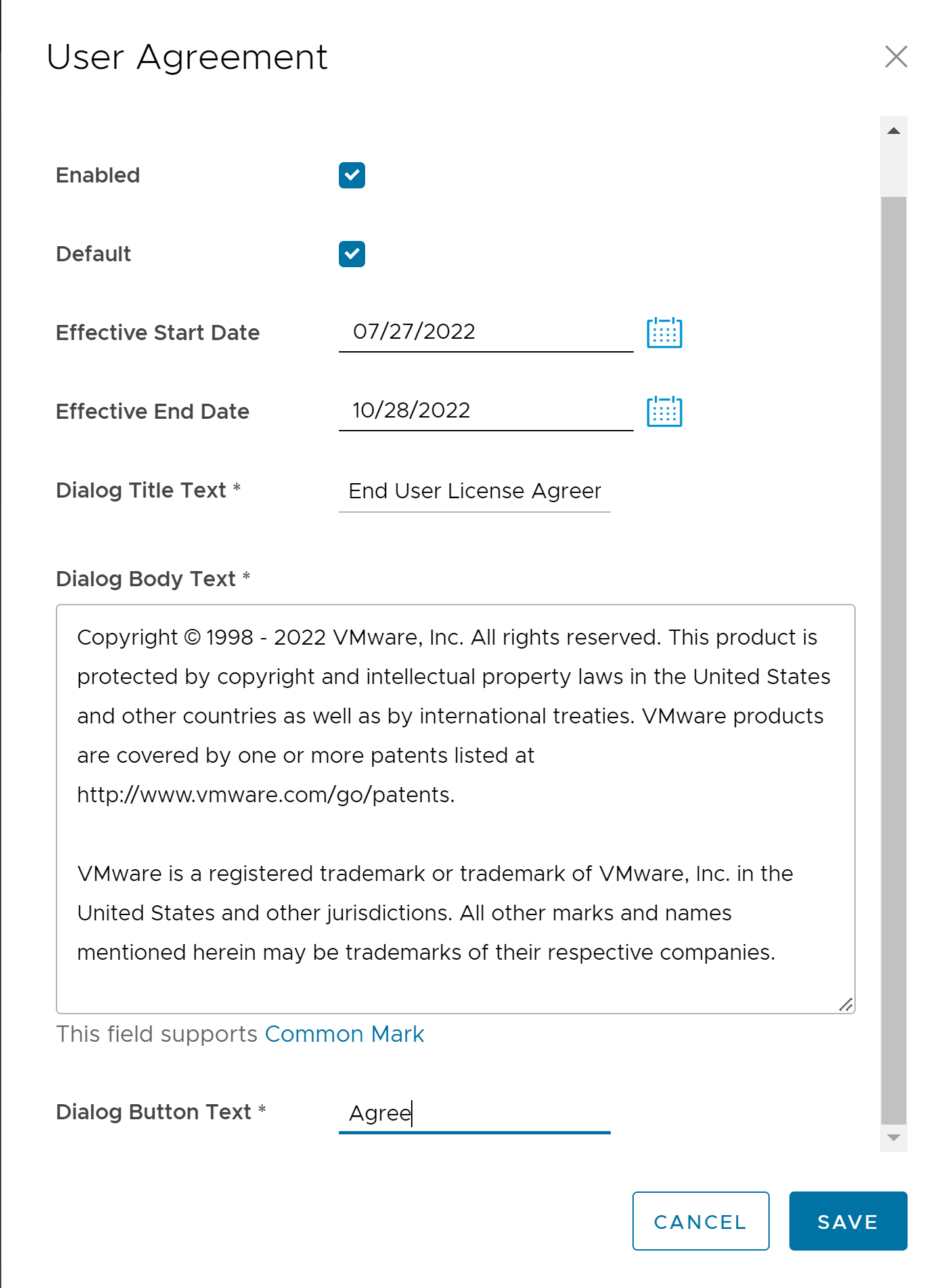
-
Opción Descripción Nombre (Name) Introduzca el nombre del acuerdo de usuario. Habilitado (Enabled) Esta casilla de verificación está seleccionada de forma predeterminada. Si no está seleccionada, el acuerdo de usuario estará inactivo. Fecha de inicio efectiva (Effective Start Date) Introduzca la fecha a partir de la cual se aplicará el acuerdo de usuario. Fecha de finalización efectiva (Effective End Date) Introduzca la fecha hasta la cual se aplicará el acuerdo de usuario. Texto del título del diálogo (Dialog Title Text) Introduzca un título para el acuerdo de usuario. Texto del cuerpo del diálogo (Dialog Body Text) Introduzca el texto del acuerdo de usuario descriptivo que estará visible para el cliente. Texto del botón del diálogo (Dialog Button Text) Introduzca el texto que se mostrará en el botón en el que el cliente debe hacer clic para aceptar el acuerdo. - Haga clic en Crear (Create).
Los acuerdos se muestran en la página Acuerdos de usuario (User Agreements).
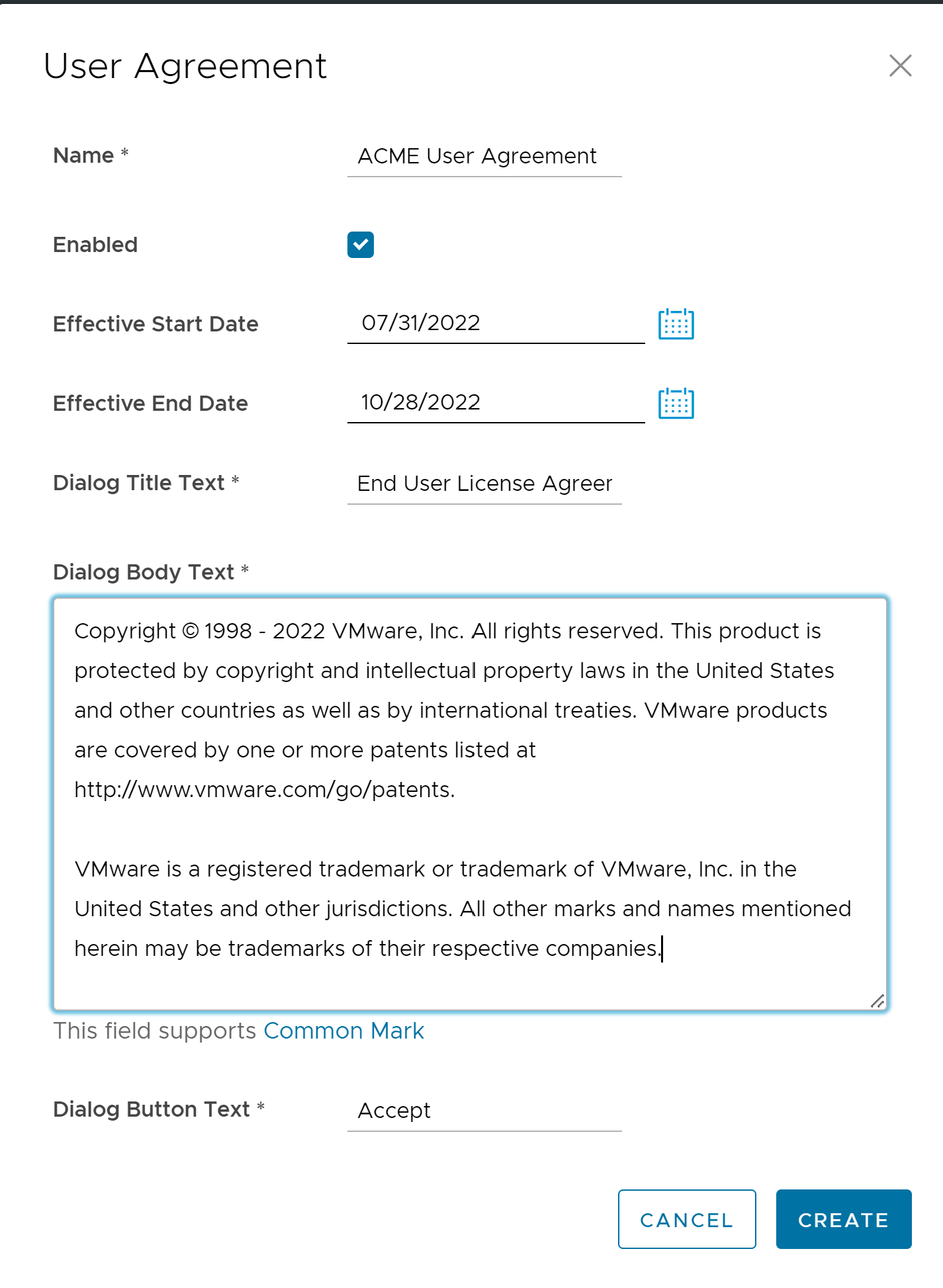
- Seleccione un acuerdo inactivo y haga clic en Eliminar (Delete) para eliminarlo.
Nota: No se pueden eliminar los acuerdos activos.
Cuando un superusuario empresarial o un superusuario de socio inicia sesión en SASE Orchestrator por primera vez, aparece un mensaje de "Acuerdo de usuario" (User Agreement) que solicita al usuario la aceptación del acuerdo. El usuario debe aceptar el acuerdo para obtener acceso a SASE Orchestrator. Si el usuario no acepta el acuerdo, se cierra automáticamente su sesión.